Ai如何使用星形工具
来源:网络收集 点击: 时间:2024-03-07【导读】:
星形工具是Adobe Illustrator软件中的重要工具之一,我们常用它来绘制星形图案。那么,Ai该如何使用星形工具呢?工具/原料moreAdobe Illustrator CS6方法/步骤1/6分步阅读



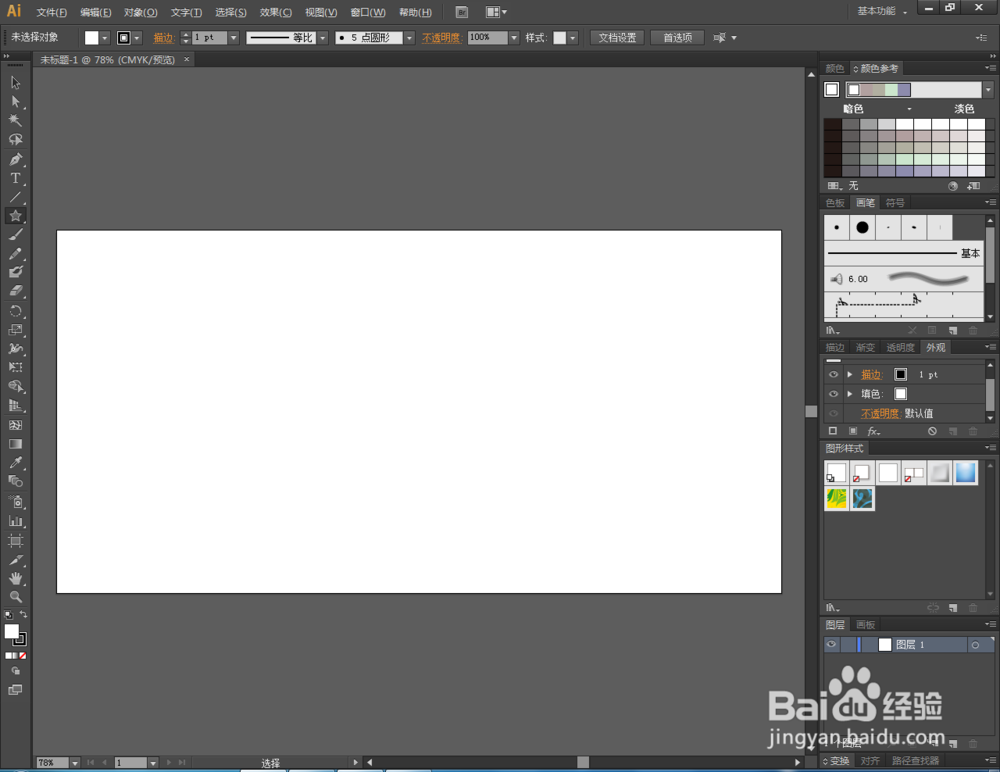 2/6
2/6



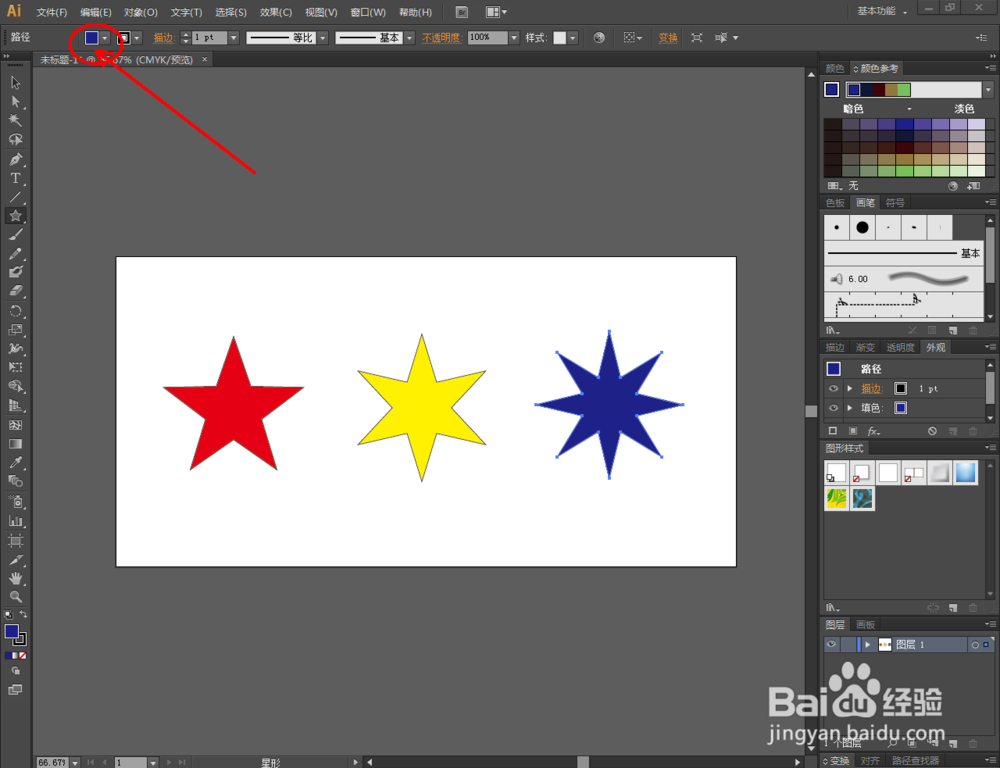
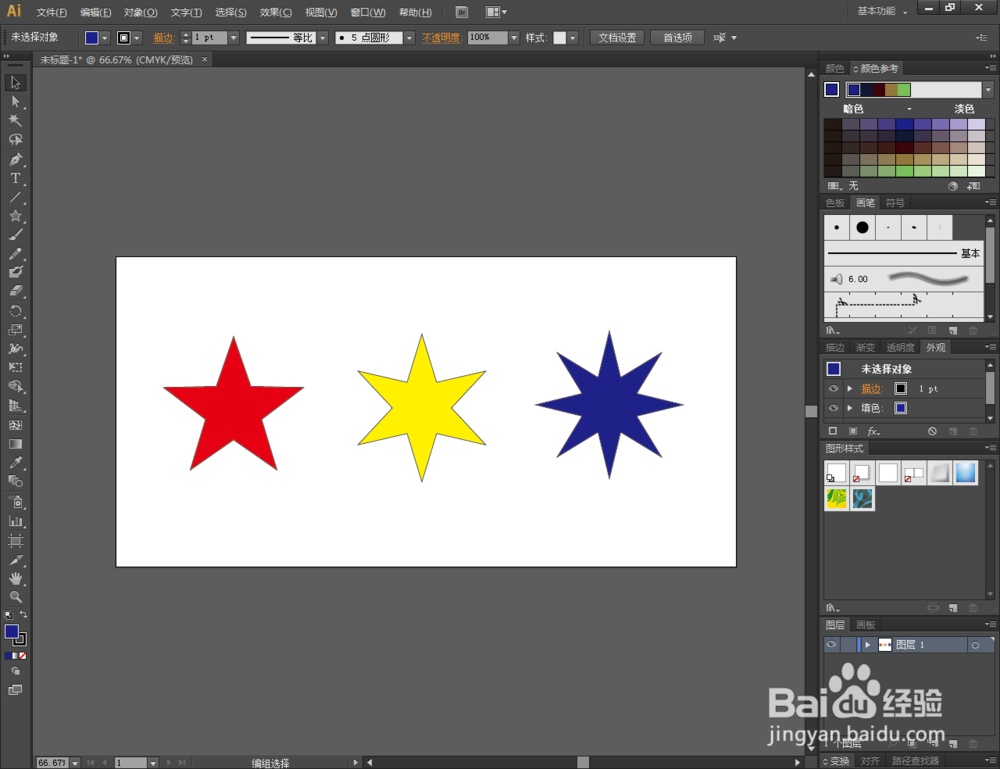 3/6
3/6
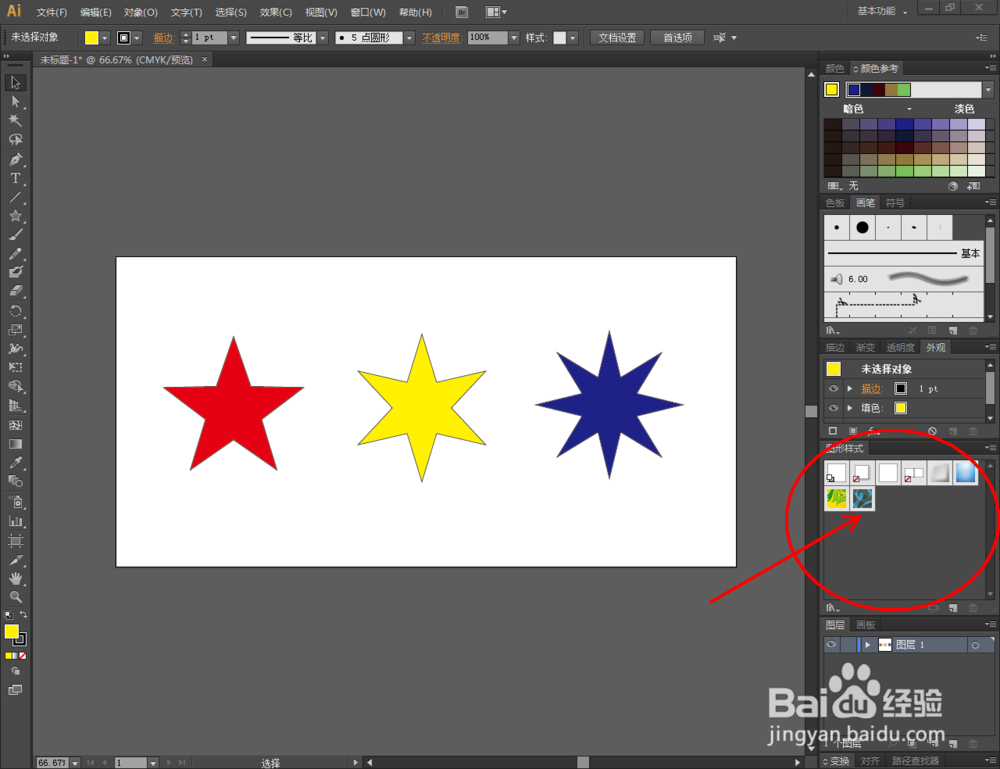

 4/6
4/6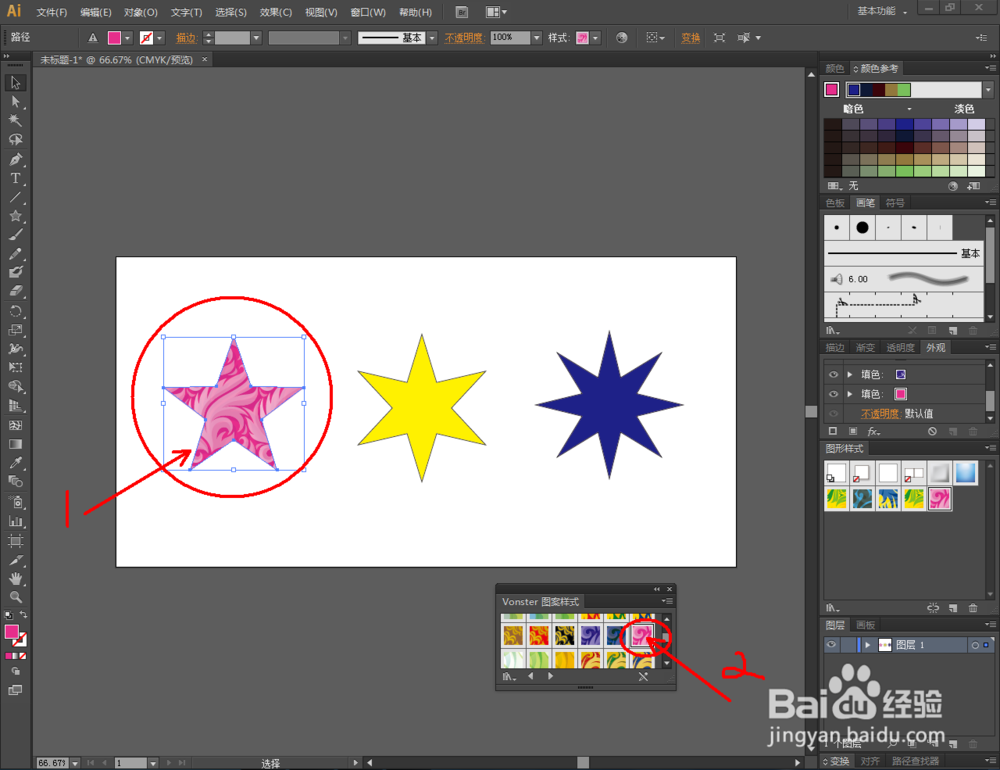



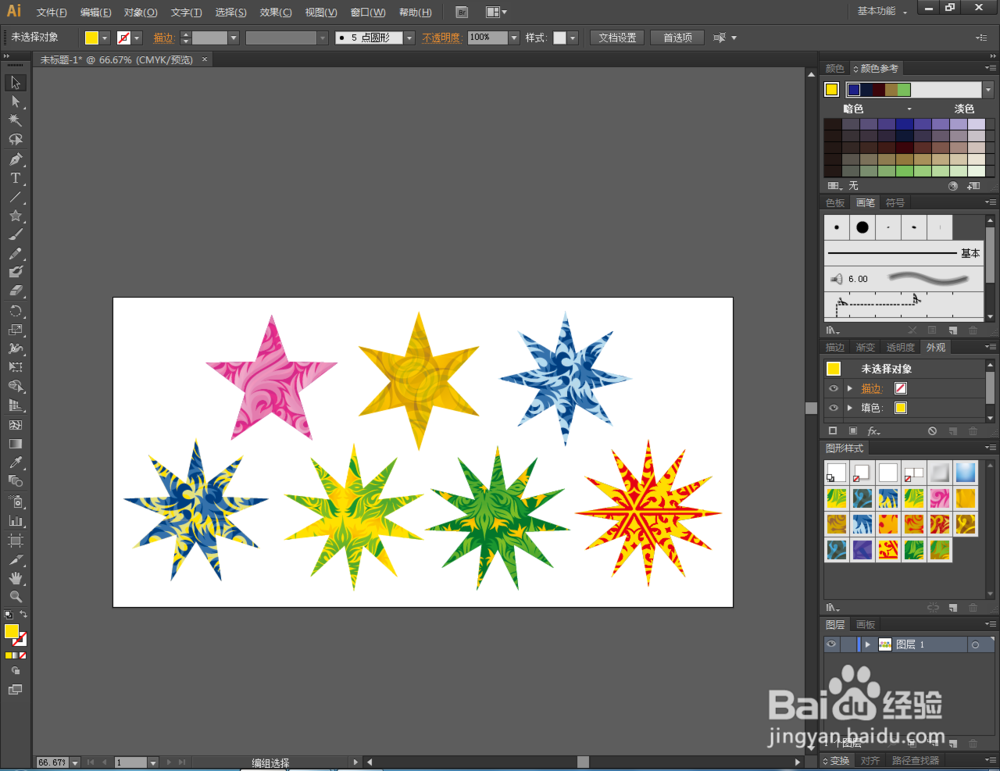 5/6
5/6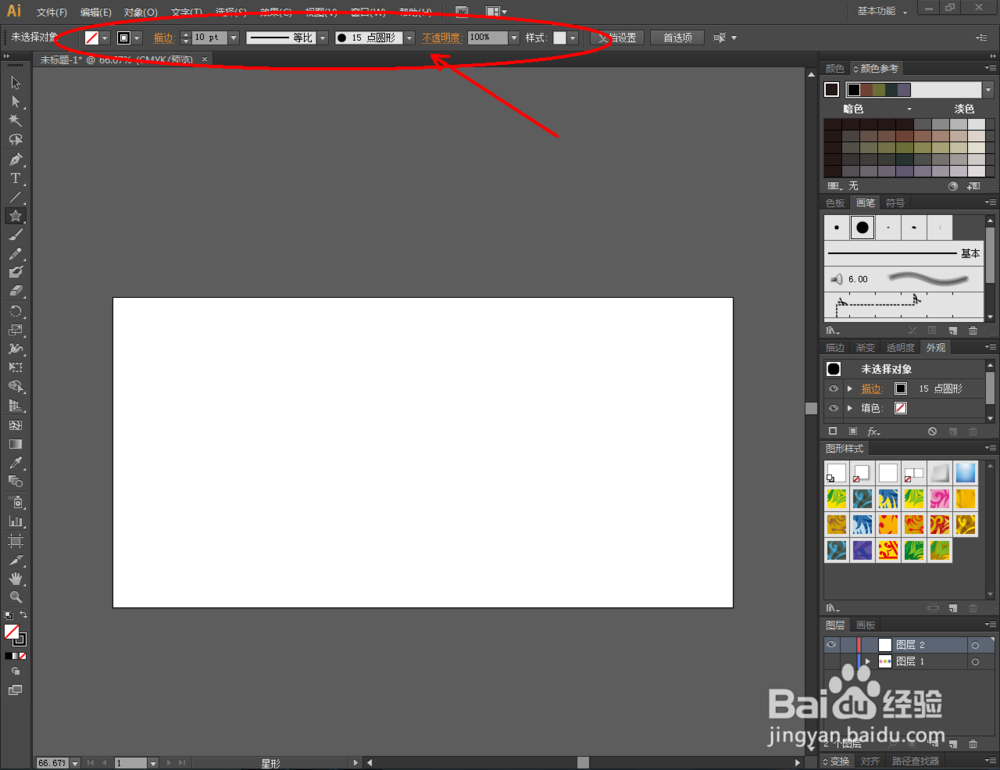



 6/6
6/6
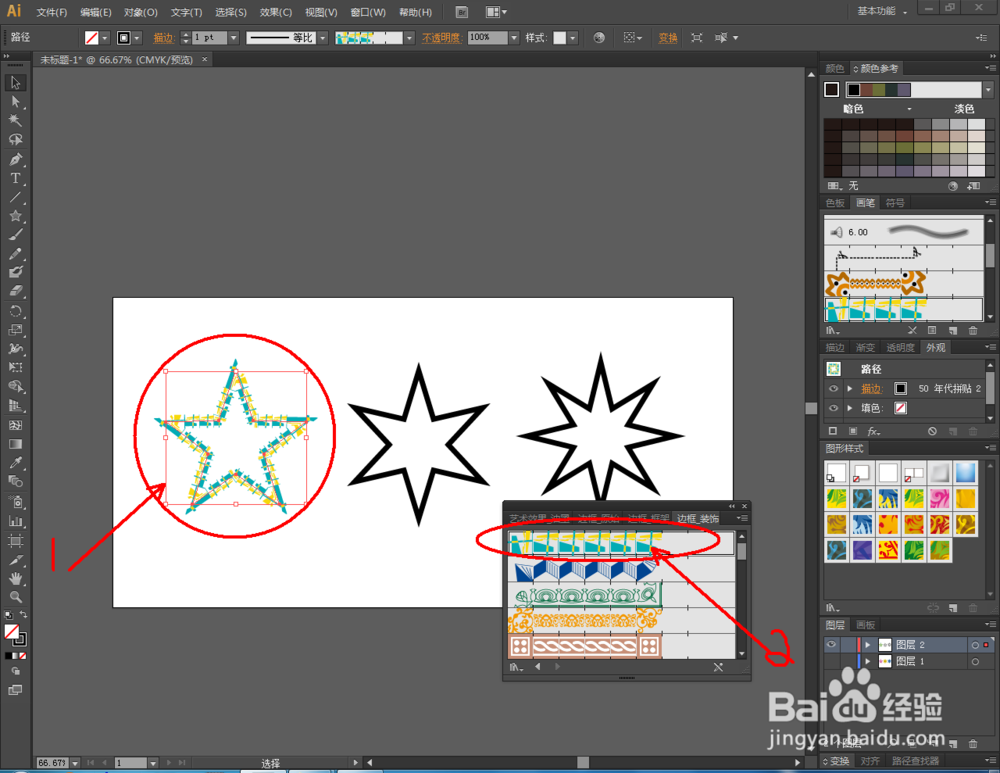
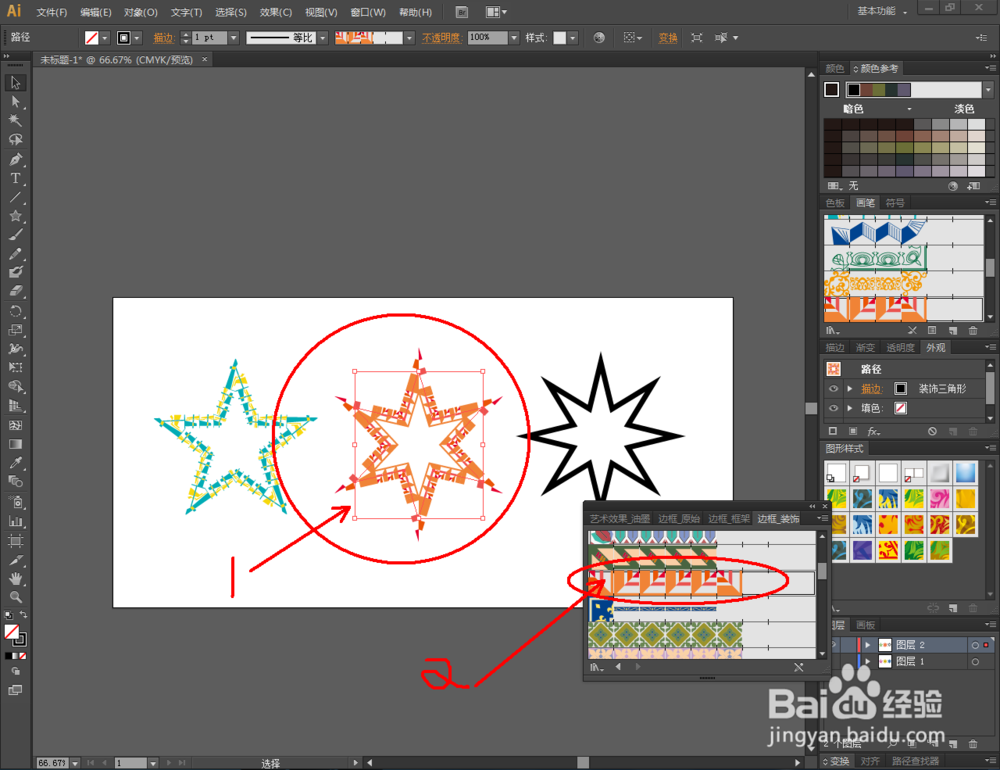


 软件AI星形图案星形图案图形样式画笔库
软件AI星形图案星形图案图形样式画笔库
打开Adobe Illustrator CS6软件,点击【文件】-【新建】,新建一个文件。鼠标点击【矩形工具】不放,弹出工具选项栏,点击【星形工具】,将星形工具调出(如图所示);




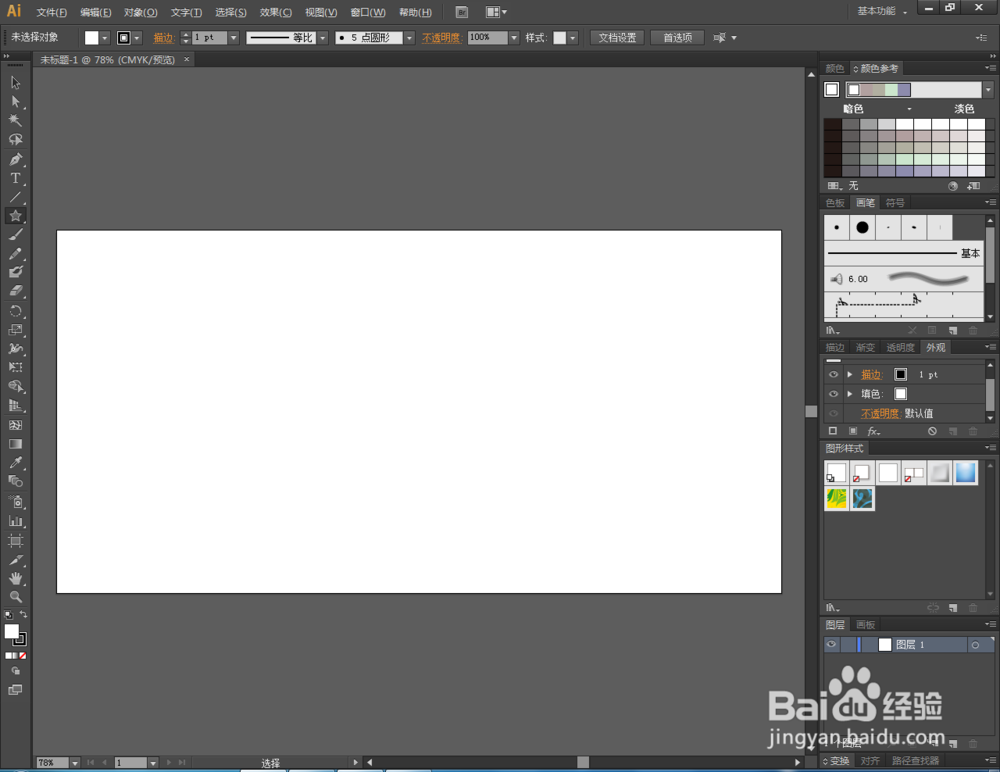 2/6
2/6点击【星型工具】,将菜单栏上方的画笔参数按图示设置好后,鼠标点击作图区域,弹出星形工具设置框,将半径1设置为50,半径2设置为20,角点数设置为5,点击【确定】绘制出五角星图案。按同样的步骤绘制出另外两个不同颜色和角点数的图案(如图所示);




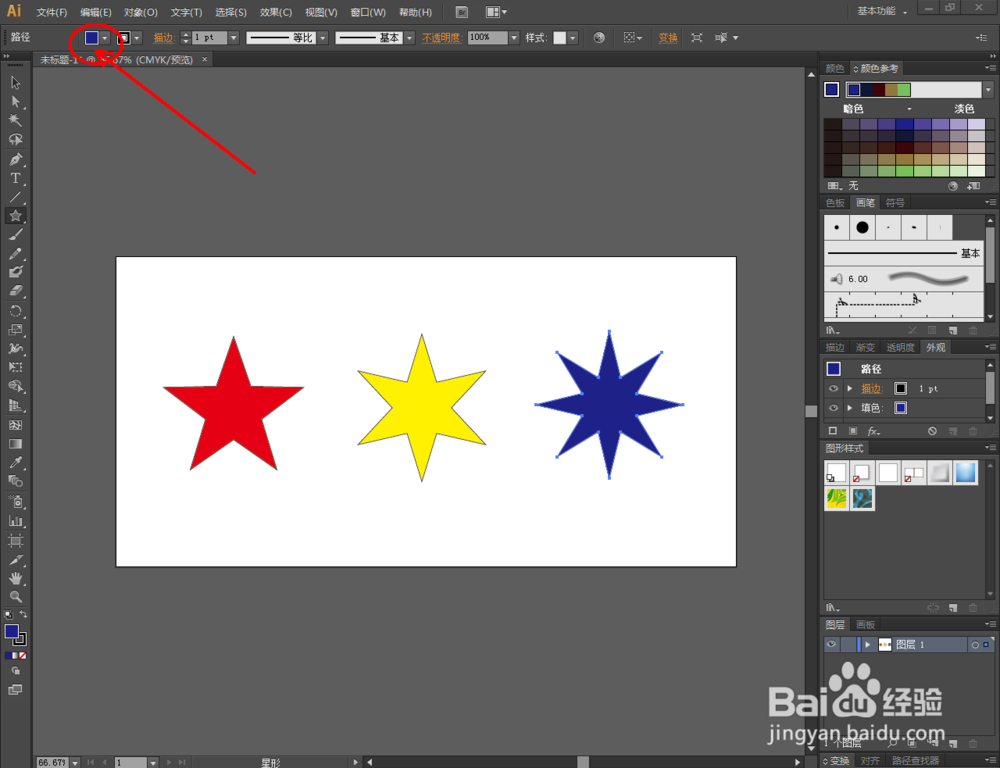
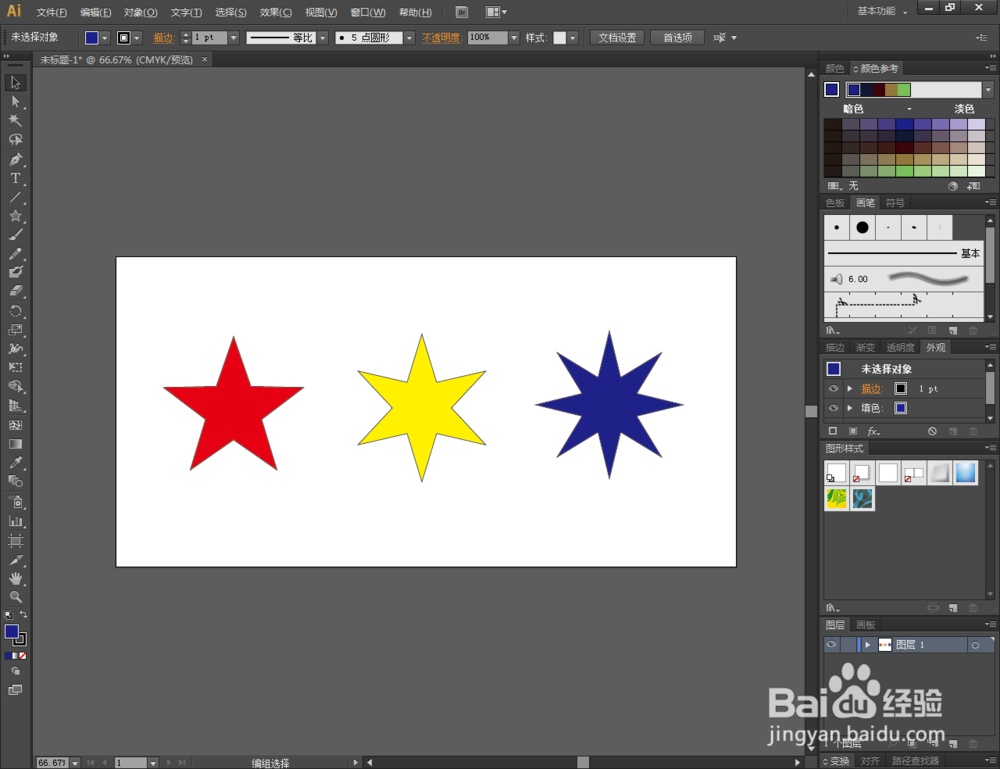 3/6
3/6点击【窗口】-【图形样式】将图形样式设置栏调出,并放置于右边工作区中。点击【图形样式库菜单】,选择【Vonster图形样式】,弹出Vonster图形样式选择栏(如图所示);

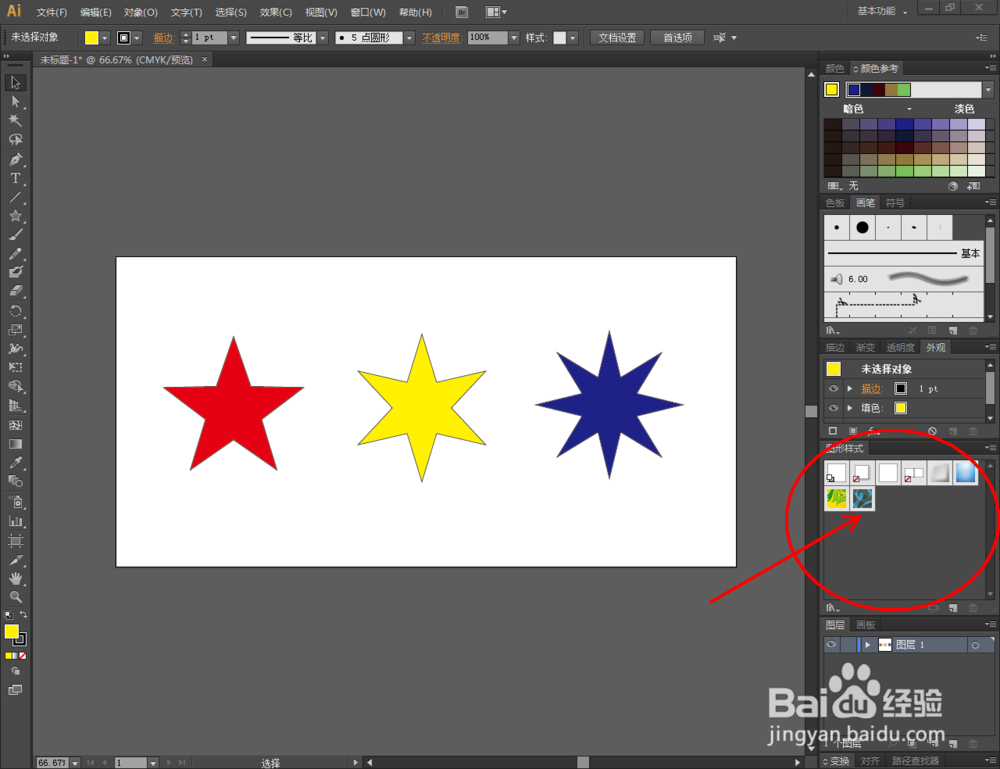

 4/6
4/6选中五角星图案,选择图形样式选项栏中的一种样式进行添加。按照同样的步骤,完成另外两个图案样式的添加(如图所示);
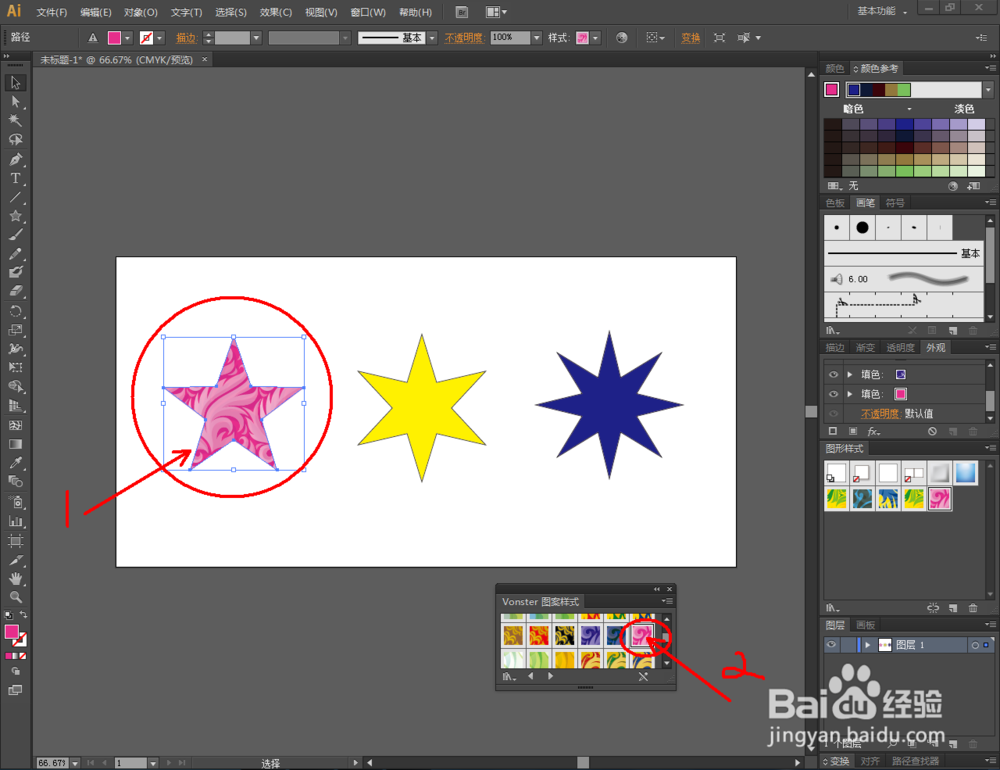



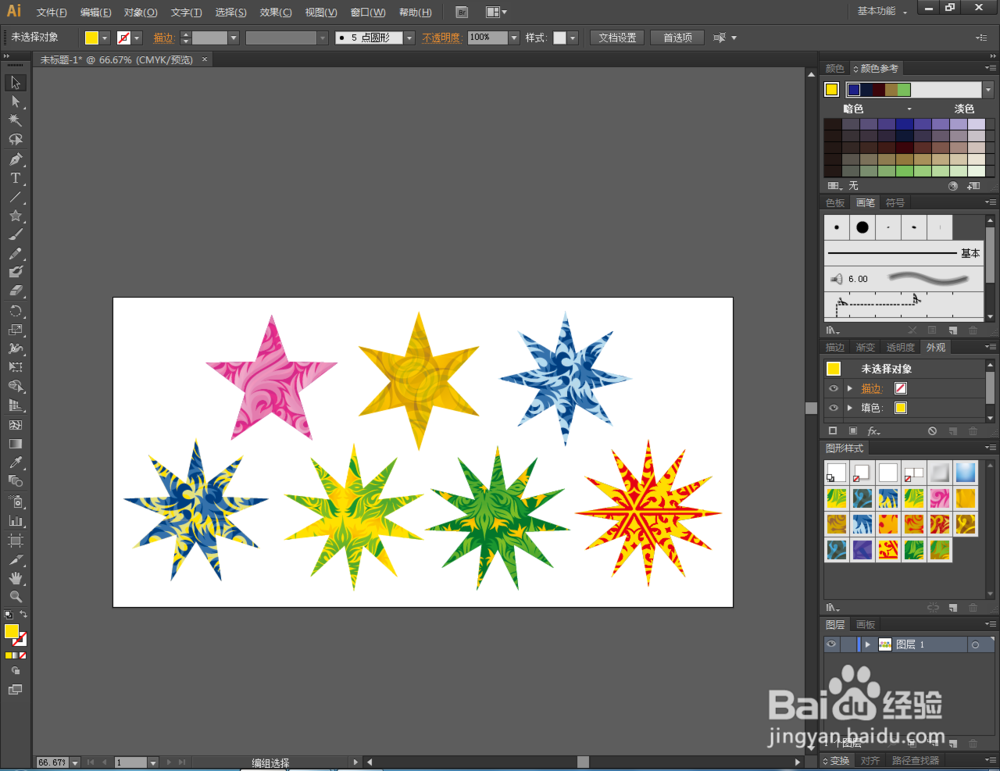 5/6
5/6按图示设置好菜单栏上方的画笔参数,点击【星形工具】,在作图区域绘制出三个不同角点数的星形边框图案(如图所示);
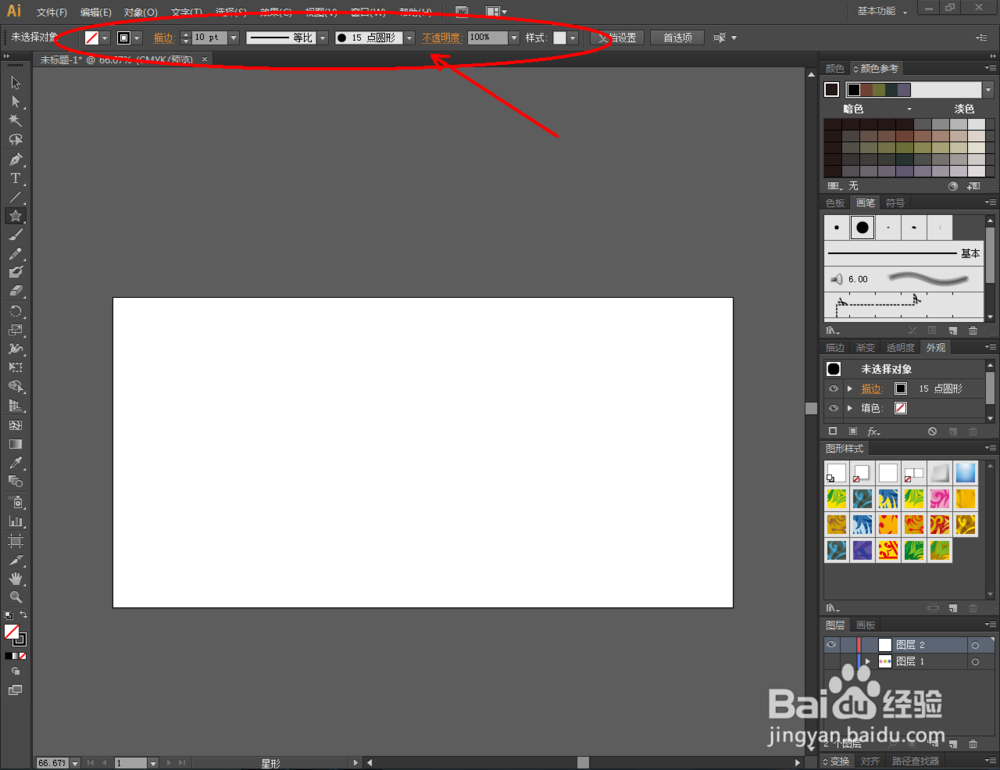



 6/6
6/6点击右边工作区中【画笔库菜单】-【边框】-【边框-装饰】弹出边框样式选项栏。分别选中三个星形边框图案,给它们添加不同的边框效果(如图所示)完成对星形图案的制作。

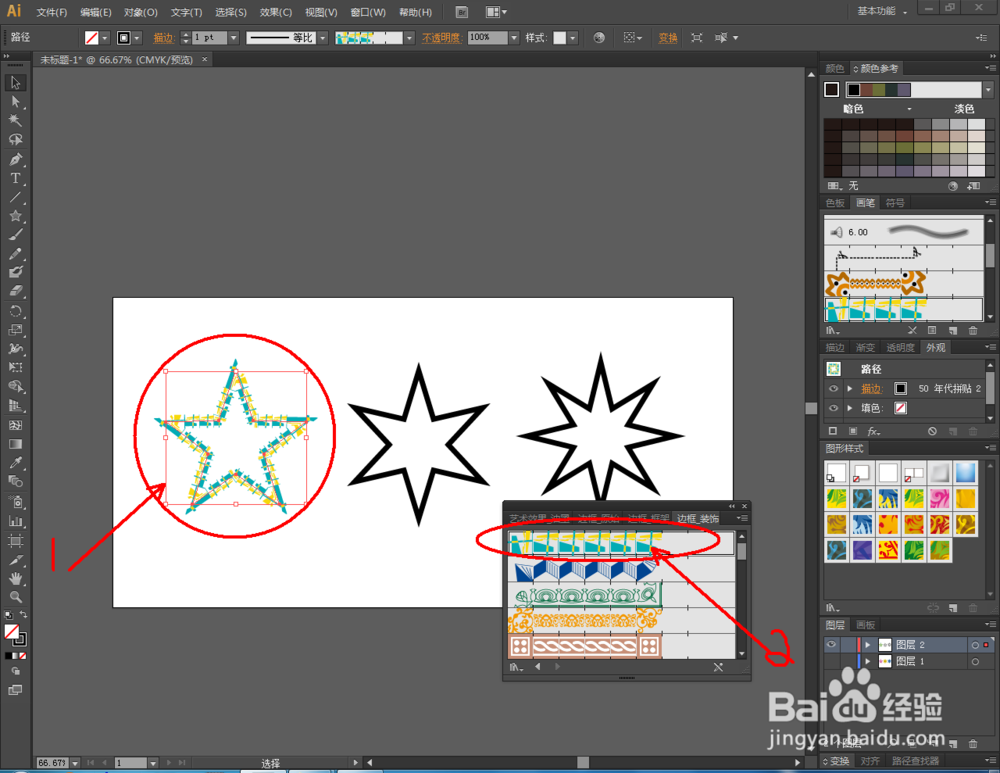
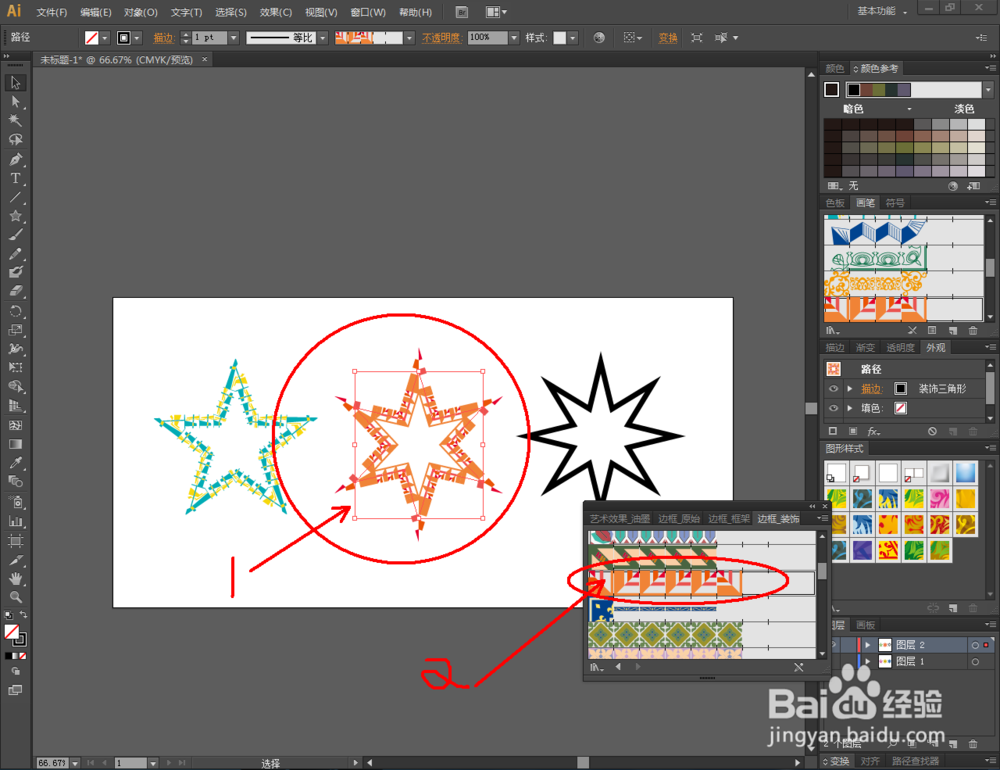


 软件AI星形图案星形图案图形样式画笔库
软件AI星形图案星形图案图形样式画笔库 版权声明:
1、本文系转载,版权归原作者所有,旨在传递信息,不代表看本站的观点和立场。
2、本站仅提供信息发布平台,不承担相关法律责任。
3、若侵犯您的版权或隐私,请联系本站管理员删除。
4、文章链接:http://www.1haoku.cn/art_280637.html
上一篇:吃贡枣的好处是什么
下一篇:新设备登陆微信如何跳过手机验证
 订阅
订阅